Font-weight
Содержание:
- Как установить CSS свойства шрифта?
- CSS Properties
- CSS Properties
- Свойства font-weight, font-style, text-decoration и другие
- CSS размер шрифта
- Duis te feugifacilisi
- font-weight — жирный текст | CSS справочник
- Как в HTML сделать текст курсивом
- Основные свойства шрифтов в CSS
- Как в HTML прирастить текст
- Font — сборные правила в языке стилей CSS
- Свойства шрифта
Как установить CSS свойства шрифта?
В файле CSS вы можете настроить несколько свойств шрифта: font-family, font-size, font-style. Это наиболее часто используемые свойства шрифта:
font-family
С помощью свойства font-family можно задать семейство, которым будет отображаться CSS жирный шрифт:
body {
font-family: "Arial Black", "Arial Bold", Gadget, sans-serif;
}
p {
font-family: "Courier New", Courier, "Lucida Sans Typewriter", "Lucida Typewriter", monospace;
}
Результат:
CSS font family
font-size
Свойство font-size предназначено для изменения размера шрифта. Вы можете использовать единицы измерения CSS, такие как пиксели, em и проценты:
font-sizeCSS
p {font-size:20px;}
Пиксели (px) — это наиболее часто используемые единицы измерения. Но если вы используете em, то это может помочь избежать некоторых проблем при изменении размеров элементов в окне просмотра:
p {font-size:0.875em;}
Em связаны с текущим размером шрифта браузера. 1em равен текущему значению размера шрифта, установленному в браузере. Если сравнивать с пикселями, то вы можете вычислить значение em по следующей формуле: pixels/16=em:
body {font-size:100%;}
Также можно задать размер CSS шрифта, используя процентные значения. font-size:100%; означает, что шрифт использует текущий размер шрифта браузера. Для увеличения размера нужно задать большее процентное значение. Аналогично, если нужно уменьшить размер шрифта, вы можете уменьшить процентное значение:
body {font-size:200%;}
Приведенный выше код увеличивает размер шрифта в два раза по сравнению с текущим размером, установленным в браузере:
body {font-size:50%;}
Этот код уменьшает размер шрифта CSS наполовину по сравнению с текущим размером шрифта браузера:
font-style
В CSS предусмотрены два значения для свойства font-style — italic и oblique:
p {font-style:italic;}
h1{font-style:oblique;}
font-weight
Если нужно вывести жирный шрифт, то можете использовать свойство CSS font weight:
p{font-weight:bold;}
Значения свойства font-weight: normal, bold, bolder, lighter, 100, 200, 300, 400, 500, 600, 700, 800, 900:
p{font-weight:bolder;}
p{font-weight:500;}
font-variant
Свойство font-variant используется, чтобы преобразовать все строчные буквы в заглавные. При этом преобразованные заглавные буквы будут выводиться меньшим шрифтом, чем оригинальные заглавные буквы в документе:
p{ font-variant:small-caps;}
В следующем коде использовано большинство описанных выше свойств шрифтов в CSS:
<html>
<head>
<style type="text/css">
body {
font-family: "Courier New", Courier, "Lucida Sans Typewriter", "Lucida Typewriter", monospace;
}
p.size{ font-size:20px;}
p.percentage{ font-size:80%;}
p.style{ font-style:italic; }
p.bold { font-weight:bold; }
p.variant { font-variant:small-caps; }
</style>
</head>
<body>
<p class="size">This paragraph displays in font size 20</p>
<p class="percentage">This paragraph displays in font size smaller as 80%</p>
<p class="style">This paragraph displays in font style as Italics</p>
<p class="bold">This paragraph displays BOLD letters</p>
<p class="variant">This paragraph change small to capital letters</p>
</body>
</html>
Результат:
Данная публикация является переводом статьи «CSS font properties» , подготовленная редакцией проекта.
CSS Properties
align-contentalign-itemsalign-selfallanimationanimation-delayanimation-directionanimation-durationanimation-fill-modeanimation-iteration-countanimation-nameanimation-play-stateanimation-timing-functionbackface-visibilitybackgroundbackground-attachmentbackground-blend-modebackground-clipbackground-colorbackground-imagebackground-originbackground-positionbackground-repeatbackground-sizeborderborder-bottomborder-bottom-colorborder-bottom-left-radiusborder-bottom-right-radiusborder-bottom-styleborder-bottom-widthborder-collapseborder-colorborder-imageborder-image-outsetborder-image-repeatborder-image-sliceborder-image-sourceborder-image-widthborder-leftborder-left-colorborder-left-styleborder-left-widthborder-radiusborder-rightborder-right-colorborder-right-styleborder-right-widthborder-spacingborder-styleborder-topborder-top-colorborder-top-left-radiusborder-top-right-radiusborder-top-styleborder-top-widthborder-widthbottombox-decoration-breakbox-shadowbox-sizingbreak-afterbreak-beforebreak-insidecaption-sidecaret-color@charsetclearclipclip-pathcolorcolumn-countcolumn-fillcolumn-gapcolumn-rulecolumn-rule-colorcolumn-rule-stylecolumn-rule-widthcolumn-spancolumn-widthcolumnscontentcounter-incrementcounter-resetcursordirectiondisplayempty-cellsfilterflexflex-basisflex-directionflex-flowflex-growflex-shrinkflex-wrapfloatfont@font-facefont-familyfont-feature-settingsfont-kerningfont-sizefont-size-adjustfont-stretchfont-stylefont-variantfont-variant-capsfont-weightgapgridgrid-areagrid-auto-columnsgrid-auto-flowgrid-auto-rowsgrid-columngrid-column-endgrid-column-gapgrid-column-startgrid-gapgrid-rowgrid-row-endgrid-row-gapgrid-row-startgrid-templategrid-template-areasgrid-template-columnsgrid-template-rowshanging-punctuationheighthyphens@importisolationjustify-content@keyframesleftletter-spacingline-heightlist-stylelist-style-imagelist-style-positionlist-style-typemarginmargin-bottommargin-leftmargin-rightmargin-topmax-heightmax-width@mediamin-heightmin-widthmix-blend-modeobject-fitobject-positionopacityorderoutlineoutline-coloroutline-offsetoutline-styleoutline-widthoverflowoverflow-xoverflow-ypaddingpadding-bottompadding-leftpadding-rightpadding-toppage-break-afterpage-break-beforepage-break-insideperspectiveperspective-originpointer-eventspositionquotesresizerightrow-gapscroll-behaviortab-sizetable-layouttext-aligntext-align-lasttext-decorationtext-decoration-colortext-decoration-linetext-decoration-styletext-indenttext-justifytext-overflowtext-shadowtext-transformtoptransformtransform-origintransform-styletransitiontransition-delaytransition-durationtransition-propertytransition-timing-functionunicode-bidiuser-selectvertical-alignvisibilitywhite-spacewidthword-breakword-spacingword-wrapwriting-modez-index
CSS Properties
align-content
align-items
align-self
all
animation
animation-delay
animation-direction
animation-duration
animation-fill-mode
animation-iteration-count
animation-name
animation-play-state
animation-timing-function
backface-visibility
background
background-attachment
background-blend-mode
background-clip
background-color
background-image
background-origin
background-position
background-repeat
background-size
border
border-bottom
border-bottom-color
border-bottom-left-radius
border-bottom-right-radius
border-bottom-style
border-bottom-width
border-collapse
border-color
border-image
border-image-outset
border-image-repeat
border-image-slice
border-image-source
border-image-width
border-left
border-left-color
border-left-style
border-left-width
border-radius
border-right
border-right-color
border-right-style
border-right-width
border-spacing
border-style
border-top
border-top-color
border-top-left-radius
border-top-right-radius
border-top-style
border-top-width
border-width
bottom
box-decoration-break
box-shadow
box-sizing
break-after
break-before
break-inside
caption-side
caret-color
@charset
clear
clip
clip-path
color
column-count
column-fill
column-gap
column-rule
column-rule-color
column-rule-style
column-rule-width
column-span
column-width
columns
content
counter-increment
counter-reset
cursor
direction
display
empty-cells
filter
flex
flex-basis
flex-direction
flex-flow
flex-grow
flex-shrink
flex-wrap
float
font
@font-face
font-family
font-feature-settings
font-kerning
font-size
font-size-adjust
font-stretch
font-style
font-variant
font-variant-caps
font-weight
grid
grid-area
grid-auto-columns
grid-auto-flow
grid-auto-rows
grid-column
grid-column-end
grid-column-gapgrid-column-start
grid-gap
grid-row
grid-row-end
grid-row-gap
grid-row-start
grid-template
grid-template-areas
grid-template-columns
grid-template-rows
hanging-punctuation
height
hyphens
@import
isolation
justify-content
@keyframes
left
letter-spacing
line-height
list-style
list-style-image
list-style-position
list-style-type
margin
margin-bottom
margin-left
margin-right
margin-top
max-height
max-width
@media
min-height
min-width
mix-blend-mode
object-fit
object-position
opacity
order
outline
outline-color
outline-offset
outline-style
outline-width
overflow
overflow-x
overflow-y
padding
padding-bottom
padding-left
padding-right
padding-top
page-break-after
page-break-before
page-break-inside
perspective
perspective-origin
pointer-events
position
quotes
resize
right
scroll-behavior
tab-size
table-layout
text-align
text-align-last
text-decoration
text-decoration-color
text-decoration-line
text-decoration-style
text-indent
text-justify
text-overflow
text-shadow
text-transform
top
transform
transform-origin
transform-style
transition
transition-delay
transition-duration
transition-property
transition-timing-function
unicode-bidi
user-select
vertical-align
visibility
white-space
width
word-break
word-spacing
word-wrap
writing-mode
z-index
Свойства font-weight, font-style, text-decoration и другие
С помощью свойства стилей font-weight задают «жирность» шрифта. Синтаксис:
font-weight: normal|bold|bolder|lighter|100|200|300|400|500|600|700|800|900
В качестве значения свойства может использоваться одно из семи числовых значений от 100 до 900, либо одно из именованных normal, bold, bolder, lighter. Значение normal соответствует 400, а bold — 7000. Но на практике большинство браузеров не поддерживают атрибут font-weight в полной мере. Поэтому все значения, которые меньше 400 будут соответствовать normal, а все, что больше bold. Причем значения bolder и lighter не работают.
Пример использования:
em { font-weight: bold; }
Свойство CSS font-style задает начертание шрифта. Для него доступны три значения: normal, italic и oblique. Но на практике используют только первые два, где «normal» устанавливает нормальное начертание шрифта, а значение «italic» заставляет браузер выводить текст курсивным начертанием.
С помощью свойства text-decoration можно задавать различные украшательства тексту, такие как подчеркивание текста или зачеркивание:
text-decoration: none|underline|overline|line-through|blink
Для этого атрибута доступны пять значений:
- none — отменяет все эффекты, в том числе отменяет подчеркивание у ссылок, которое задано по умолчанию;
- underline — устанавливает подчеркнутые текст;
- overline — «надчеркивает» текст, то есть проводит линию над текстом;
- line-through — зачеркивает текст;
- blink — устанавливает мигающий текст. Такой текст периодически, примерно раз в секунду исчезает, потом вновь появляется на прежнем месте. Это значение в настоящее время не поддерживается браузерами и осуждается в CSS3.
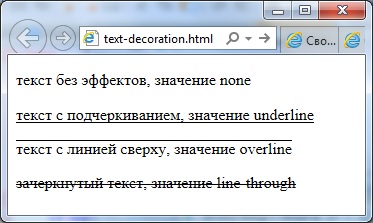
По умолчанию, для большинства элементов текст выводится без эффектов. Но некоторые html элементы отображают текст с подчеркиванием, в частности гиперссылки (тег a).
Поэтому, кроме ссылок, на веб-странице подчеркиванием лучше ничего не выделять. Потому что пользователи подсознательно решат, что раз подчеркнуто — значит по этому можно кликнуть для перехода. И выделяя подчеркиванием обычный текст, вы вводите пользователя в заблуждение.
Нюансом свойства text-decoration является то, что для него можно указать сразу несколько значений:
text-decoration:underline overline line-through;
Результат будет такой:
перечеркнутый подчеркнутый и надчеркнутый текст!
Свойство стиля text-transform позволяет задавать регистр символов текста:
text-transform: capitalize|uppercase|lowercase|none
Свойство может иметь одно из четырех значений:
- capitalize — преобразовывает к верхнему регистру первую букву каждого слова;
- uppercase — текст в верхнем регистре;
- lowercase — текст в нижнем регистре;
- none — не меняет регистр символов.
Для увеличения и уменьшения расстояния между строками текста используется атрибут line-height. В качестве значения можно задавать как абсолютную так и относительную величину расстояния, указав соответствующую единицу измерения (px, pt, em и др.). В случае отсутствия единицы измерения указанное значение воспринимается браузером как множитель. Например, значение 1.5 устанавливает полуторный междустрочный интервал:
p { line-height: 1.5 }
Для управления расстоянием между символами текста существует свойство letter-spacing. Оно позволяет задавать дополнительное расстояние между буквами, которое будет прибавляться к изначальному. В качестве значений принимаются любые единицы длины, принятые в CSS — пиксели (px), пункты (pt) и др. Допустимо использовать отрицательные значения. В этом случае расстояние между символами уменьшится:
em { letter-spacing: 5px; }
Аналогичный атрибут word-spacing задает дополнительное расстояние между словами текста:
h1 { word-spacing: 5px }
Ну и напоследок необходимо рассмотреть свойство стиля font, позволяющее задавать сразу несколько параметров для шрифта. Синтаксис:
font: font-size font-family
Обязательными параметрами являются только размер шрифта и его имя, остальные параметры могут отсутствовать.
Например, чтобы задать для текста абзацев шрифт «Times New Roman» размером 10 пунктов, достаточно написать следующее правило CSS:
p { font: 10pt «Times New Roman» }
А если мы захотим выводить текст заголовков первого уровня рубленым шрифтом размером 15 пикселей и курсивным начертанием, то подойдет такое правило:
p { font: italic 12px sans-serif }
CSS размер шрифта
Пример с изменением размера:
Результат:
Текстовая строка размером 13 пикселей.
Текстовая строка размером 16 пикселей.
| CSS 1 | CSS 2 | CSS 2.1 | CSS 3 |
|---|---|---|---|
Описание
Устанавливает насыщенность шрифта. Значение устанавливается от 100 до 900
с шагом 100. Сверхсветлое начертание, которое может отобразить браузер, имеет
значение 100, а сверхжирное — 900. Нормальное начертание шрифта (которое
установлено по умолчанию) эквивалентно 400, стандартный полужирный текст —
значению 700.
Значения
Насыщенность шрифта задаётся с помощью ключевых слов: bold
— полужирное начертание, normal
— нормальное начертание. Также допустимо использовать условные единицы от 100 до 900. Значения bolder
и lighter
изменяют жирность относительно насыщенности родителя, соответственно, в большую и меньшую сторону.
HTML5
CSS2.1
IE
Cr
Op
Sa
Fx
font-weight
Duis te feugifacilisi
Lorem ipsum dolor sit amet,
consectetuer adipiscing elit, sed diem nonummy nibh euismod tincidunt ut lacreet
dolore magna aliguam erat volutpat. Ut wisis enim ad minim veniam, quis nostrud
exerci tution ullamcorper suscipit lobortis nisl ut aliquip ex ea commodo
consequat.
Результат данного примера показан на рис. 1.
Рис. 1. Применение свойства font-weight
Браузеры
Браузеры обычно не могут адекватно показать требуемую насыщенность шрифта, поэтому переключаются между значениями bold
, normal
и lighter
. На практике же начертание в браузерах обычно ограничено всего двумя вариантами: нормальное начертание и жирное начертание.
Свойство font-style
, в зависимости от выбранного значения, определяет стиль шрифта.
Шрифт может иметь следующие стили:
-
normal
— обычный (по умолчанию) -
italic
— курсив -
oblique
— наклонный
Стиль шрифта
это курсив
а это наклонный текст
И чем спрашивается, они отличаются?
Чем отличается курсив от наклонного текста? Курсив — это своего рода шрифт взятый из библиотеки шрифтов, а наклонный текст — это результат работы алгоритма, где каждый символ слегка наклоняется в правую сторону.
font-weight — жирный текст | CSS справочник
Описание
CSS свойство позволяет указать, насколько жирным будут выглядеть текст. Как вы знаете, жирный текст выглядит темнее и немного толще, чем обычный. Вы можете использовать жирный текст для любого тега, задав свойству значение .
Если у вас есть элемент, для которого по умолчанию задан жирный шрифт, или он наследует такой шрифт от родительского элемента, то можно уменьшить насыщенность шрифта с помощью значения .
Для свойства предусмотрены также два относительных значения: и . Они сделают текст более или менее плотным по сравнению с унаследованным значением. Эти значения используются редко, так как немногие шрифты поддерживают столь слабые различия в плотности.
Вы также можете устанавливать значения свойства с помощью чисел от 100 до 900, но это тоже не очень хорошо поддерживается шрифтами и браузерами и редко применяется.
| Значение по умолчанию: | normal |
|---|---|
| Применяется: | ко всем элементам |
| Анимируется: | да |
| Наследуется: | да |
| Версия: | CSS1 |
| Синтаксис JavaScript: | object.style.fontWeight=»900″ |
Значения свойства
| Значение | Описание |
|---|---|
| normal | Определяет стандартное написание символов. |
| bold | Задает жирное начертание символов в тексте. |
| bolder | Тоже самое, что и bold. |
| lighter | тоже самое, что и normal. |
| 100200300400500600700800900 | Определяет толщину шрифта по заданному значению, от 0 до 500 — стандартное начертание шрифта, от 600 до 900 — жирное начертание. |
| inherit | Указывает, что значение наследуется от родительского элемента. |
Как в HTML сделать текст курсивом
Курсивное начертание устанавливается при помощи тегов .
Воткните в начальный код HTML тег и так, чтоб отредактированный элемент принял последующий вид:
Тут Вы узнаете о нашей деятельности, о программных продуктах нашей компании и об оборудовании, которое мы производим
Элементы разметки могут быть вложенными, как в данной структуре, где элемент … вложен в элемент …. Современные браузеры способны верно обрабатывать вложенные теги. Потому для вас нужно смотреть за тем, чтоб не нарушался порядок вложения. Работа браузера окажется затрудненной, если вложенность будет нарушена. К примеру, такая запись будет неверной: …. Соблюдение вложенности — очень принципиальная часть общей культуры написания HTML кода.
Основные свойства шрифтов в CSS
В CSS при описании шрифта используют следующие характеристики:
Стиль
Стиль шрифта определяет тип начертания для представления текста: наклонный, курсивный или обычный.
Атрибут font style может принимать такие значения как:
- normal (обычный);
- italic (курсив);
- oblique (наклонный).
При всей схожести, наклонный шрифт и курсив не являются одним и тем же. Наклонный образуется с помощью обыкновенного наклона символов вправо, а курсив является имитацией рукописного стиля начертания текста.
Вариант шрифта
Данная характеристика указывает использование строчными символами обычных глифов или глифов капители. Любой шрифт может включать в себя либо только глифы капители, либо только обычные глифы, либо оба варианта в совокупности.
Свойство font variant может иметь одно из двух возможных значений:
- normal (обыкновенный шрифт);
- small-caps (шрифт с малыми прописными буквами).
Вес шрифта
В CSS жирный шрифт или наоборот, более светлый, задаётся параметром font weight. Некоторыми браузерами поддерживаются числовые значения в описании веса.
Каждый шрифт может принимать следующие значения:
- normal (обычный);
- lighter (светлее);
- bold (жирный);
- bolder (ещё более жирный);
- 100-900 (числовое описание веса, в котором значение 100 соответствует самому тонкому начертанию, а 900 — самому толстому начертанию).
Например:
p {font-family: georgia, garamond serif;}
td {font-family: georgia, garamond serif; font-weight: bold;}
Размер шрифта
Размер шрифта — это расстояние от нижней кромки текста до границ кегельного пространства. Если в HTML данный параметр варьируется от 1 до 7 условных единиц, что не далеко не всегда является удобным, то в CSS с помощью свойства font size размер шрифта можно указать с точностью до пикселя.
Например, задание шрифта размером 20 пикселей выглядит таким образом:
p {font-size: 20px;}
Также, размер шрифта можно задать с помощью процентов от его базового размера.
Например, шрифт с параметрами:
p {font-size: 150%}
будет отображён на 50% больше стандартного размера. В том случае, если гарнитура и размер шрифта не указаны, браузером будет выводиться базовый шрифт Times New Roman со стандартным, на усмотрение браузера, размером.
Цвет шрифта
Возможности CSS позволяют задать цвет текста и его фона с помощью следующих свойств:
- color (цвет текста);
- background color (цвет фона текста).
Цветовые значения рекомендуется указывать в общепринятом шестнадцатеричном виде цветовой модели RGB.
Например, белый текст на чёрном фоне будет иметь такие значения:
- color: #ffffff;
- background-color: #000000.
Первая пара цифр отвечает за уровень красного цвета, вторая — за уровень зелёного цвета, а третья — за уровень синего.
Минимальное значение — 0, а максимальное — f. Этот принцип позволяет самостоятельно «придумать» значения некоторых цветов: например, если первой паре цифр присвоить максимальное значение, а второй и третьей — минимальные, получится насыщенный красный цвет #ff0000.
Смешивая цвета, можно получать дополнительные оттенки: совокупность красного и синего цветов, как известно, дадут красно-фиолетовый #ff00ff.
Однако, для того, чтобы не изобретать велосипед, можно воспользоваться специальными программами или онлайн-сервисами для подбора цветового шестнадцатеричного кода: например, если в поисковом сервисе Яндекс ввести слово «цвет», появится удобное для таких целей средство.
Надеемся, что данное руководство было для вас полезно. Желаем успехов!
Как в HTML прирастить текст
Сейчас увеличим размер шрифта текста. Это можно сделать различными методами.
Теги наращивают размер шрифта текста, заключенного меж ними.
Добавьте в начало и конец вышеуказанного куска кода соответственно теги и так, чтоб элемент принял последующий вид:
Тут Вы узнаете о нашей деятельности, о программных продуктах нашей компании и об оборудовании, которое мы производим
При помощи тегов вы сможете уменьшить размер шрифта текста по сопоставлению с начальным.
Другой метод указания размера шрифта — при помощи тегов с атрибутом size. В качестве значений этого атрибута употребляются целые числа от 1 до 7. При этом значение 1 соответствует наименьшему размеру шрифта, а значение 7 — наибольшему.
Используя заместо тегов теги вида , просмотрите как меняется размер шрифта текста при различных значениях атрибута size — от 1 до 7.
В качестве значения атрибута size можно также использовать числа от 1 до 7 со знаком + (плюс) либо — (минус). В данном случае размер шрифта соответственно возрастает либо миниатюризируется, по сопоставлению с начальным, к примеру, теги прирастят размер шрифта, по сопоставлению с текущим, на один уровень. Проверьте.
Установите 5 в качестве значения атрибута size для рассматриваемого куска текста: . HTML код этого куска должен быть таким:
Тут Вы узнаете о нашей деятельности, о программных продуктах нашей компании и об оборудовании, которое мы производим .
В тегах может употребляться также атрибут color для указания цвета шрифта, ограниченного тегами текста. Значения этого атрибута такие же, как и для рассмотренных ранее атрибутов, описывающих цвет фона и текста документа.
По умолчанию абзац с текстом Тут Вы узнаете… выровнен налево. Центрируем его по горизонтали при помощи тегов
Воткните теги
Направьте внимание, что для центрирования абзаца мы использовали теги
Внимание
! На 2010 год теги ,
=
Font — сборные правила в языке стилей CSS
Сборное правило Font, как и другие подобные в языке CSS, позволяет указать в нем значения отдельных элементарных свойств через пробелы.
В большинстве случае порядок значений свойств в сборных правилах не важен, но вот в Font это не так. Здесь важен порядок следования значений и он должен быть именно таким, как показано на приведенном чуть выше скриншоте (кстати, скриншот сделан в snagit).
Т.е. писать нужно будет примерно так:
font: italic small-caps bold 12px/12px verdana;
А знаете почему обязательно указывать в этом сборном правиле значения для «font-family» и «font-size»? Да потому, что они не имеют как таковых значений по умолчанию (ибо они берутся из настроек браузера пользователя, как мы узнали чуть выше по тексту). Поэтому, если вы не хотите переопределять гарнитуру или размер шрифта, то сборное правило Font использовать не стоит (лучше использовать отдельные).
Т.о. его в основном используют для тегов Html или Body, а для внутренних элементов, у которых гарнитура и размер фонта должны будут наследоваться, чаще всего используют отдельные Css свойства (font-weight, size, style).
Если для внутренних элементов использовать это составное правило, то придется обязательно прописывать гарнитуру и размер. А если вы потом захотите их поменять? Что, будете лазить по всем составным сборным правилам Font в коде? Это неудобно. Поэтому оно и используется в основном только для внешних контейнеров. Но это так, размышления на тему.
Чаще всего составное правило Font пишется без многих свойств, которые редко используют отличными от умолчательных:
font:bold 4em/3em arial, "comic sans ms", sans-serif;
Т.е. здесь задается жирное начертание, указывается размер, высота линии и гарнитура. Ну, или еще проще:
font: 10px arial, sans-serif;
Удачи вам! До скорых встреч на страницах блога KtoNaNovenkogo.ru
Свойства шрифта
Изменение начертания шрифта и его размера происходит через свойства CSS, которые
описаны в табл. 1.
| Свойство | Значение | Описание | Пример |
|---|---|---|---|
| font-family | имя шрифта | Задает список шрифтов | P {font-family: Arial, serif} |
| font-style |
normal italic oblique |
Нормальный шрифт Курсив Наклонный шрифт |
P {font-style: italic} |
| font-variant | normal small-caps |
Капитель (особые прописные буквы) |
P {font-variant: small-caps} |
| font-weight | normal lighter bold bolder 100–900 |
Нормальная жирность Светлое начертание Полужирный Жирный 100 — светлый шрифт, 900 — самый жирный |
P {font-weight: bold} |
| font-size | normal pt px % |
нормальный размер пункты пикселы проценты |
font-size: normal font-size: 12pt font-size: 12px font-size: 120% |
В примере 1 показано использование параметров при работе со шрифтами.
Пример 1. Задание свойств шрифта с помощью CSS
Ниже приведен результат данного примера (рис. 1).
Рис. 1. Вид текста после применения стилей
В табл. 2 приведены некоторые стилевые параметры для работы с текстом и результат
их применения.
| Пример | Пример | Пример | Пример | Пример |
| font-family: Verdana, sans-serif; font-size: 120%; font-weight: light |
font-size: large; font-weight: bold | font-family: Arial, sans-serif; font-size: x-small; font-weight: bold |
font-variant: small-caps | font-style: italic; font-weight: bold |

